TCP 接続しているプロセスの一覧と詳細情報を表示するツール
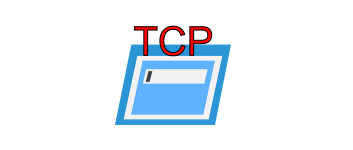
TCP 接続しているプロセスおよび、UDP ポートをリッスンしているプロセスの一覧と詳細情報を表示する Windows アプリケーション。マルウェアやサイバー犯罪者などにより不要な TCP 接続が行われていないかどうかを確認するのに役に立ちます。
ProcessTCPSummary の概要
ProcessTCPSummary は、TCP 接続しているプロセスおよび、UDP ポートをリッスンしているプロセスの概要を表示する Windows 用のシンプルなツールです。
ProcessTCPSummary の機能
ProcessTCPSummary の主な機能です。
| 機能 | 概要 |
|---|---|
| メイン機能 | TCP 接続しているプロセスの概要を表示 |
| 機能詳細 | ・ローカルアドレスのアクティブティを非表示にする ・表示されているデータをコピー ・HTML レポートの表示 ・データをテキストファイルに保存 |
アクティブな TCP 接続のプロセス情報を表示します
ProcessTCPSummary は、TCP 接続しているプロセスの一覧を表示し、TCP の状態遷移などに関する詳細情報を表示するアプリケーションです。
このツールは、すべてのプロセスの TCP 接続の総数、各ステータス(確立、リスニング、Syn-Sent、Syn-Received など)、IPv4 TCP 接続の数、IPv6 TCP 接続の数、共通のポート番号などの情報を表示します。
表示されている情報はコピーしたりファイルに保存できます
ProcessTCPSummary では、表示されているすべての情報や、選択した行の情報をテキストファイル(TXT、JSON、CSV、HTML、XML)に保存することができます。また、HTML のレポートを作成して、ブラウザで見ることもできます。
また、選択した行のデータをクリップボードにコピーして、Excel やスプレッドシートに貼り付けたりすることもできます。
TCP 接続を監視して状態を確認できるツール
ProcessTCPSummary は、不要な TCP 接続が行われていないかどうかを確認するのに便利なアプリケーションです。管理者として ProcessTCPSummary を実行すると、すべてのプロセスで送受信された TCP / UDPバイト数と、現在の送受信速度を監視することもできます。
機能
- TCP 接続しているプロセスおよび、UDP ポートをリッスンしているプロセスの一覧を表示する
- プロセス ID、プロセス名、TCP 接続の数、確立している TCP 接続の数、閉じた TCP 接続の数、TCP リスニング数、TCP SYN-SENT(SYN 送信済み)数、TCP SYN-RECEIVED(SYN 受信済み)数、TCP FIN-WAIT-1(FIN待機 1)
・TCP Fin Wait 2:TCP FIN-WAIT-2(FIN待機 2)、TCP CLOSE-WAIT(閉鎖待機)、TCP CLOSING(閉鎖処理中)
・TCP Last Ack:LAST-ACK(最終 ACK)、TIME-WAIT(時間待機)、IPv4 の数、IPv6 の数、UDP 接続数、受信バイト数、送信バイト数、受信バイト速度、送信バイト速度、共通のローカルポート、共通のリモートポート、プロセスのパス、サービス名などの情報を表示 - 検索
- HTML レポートの表示
- 表示されている内容をテキストファイル(TXT、JSON、CSV、HTML、XML)に保存
- 表示されている内容をクリップボードにコピー
仕様
ダウンロード
使い方
インストール
1.インストール方法
ProcessTCPSummary は、インストール不要で使用できます。
- ダウンロードした ZIP ファイルを解凍し、「ProcessTCPSummary.exe」ファイルを実行するとアプリケーションを使用できます。
基本的な使い方
1. TCP 接続しているプロセスを表示する
ProcessTCPSummary を起動すると、TCP 接続しているプロセスおよび、UDP ポートをリッスンしているプロセスの一覧が表示されます。
- テーブルには、プロセスごとに各列に詳細情報が表示されます。
・Process Name:プロセス名
・Total TCP:TCP 接続の数
・TCP Established:確立している TCP 接続の数
・TCP Closed:閉じた TCP 接続の数
・TCP Listening:TCP リスニング数
・TCP Syn-Sent:TCP SYN-SENT(SYN 送信済み)数
・TCP Syn-Received:TCP SYN-RECEIVED(SYN 受信済み)数
・TCP Fin Wait 1:TCP FIN-WAIT-1(FIN待機 1)
・TCP Fin Wait 2:TCP FIN-WAIT-2(FIN待機 2)
・TCP Close Wait:TCP CLOSE-WAIT(閉鎖待機)
・TCP Closing:TCP CLOSING(閉鎖処理中)
・TCP Last Ack:LAST-ACK(最終 ACK)
・TCP Time Wait:TIME-WAIT(時間待機)
・Total TCP IPv4:IPv4 TCP 接続の数
・Total TCP IPv6:IPv6 TCP 接続の数
・Total UDP:UDP 接続数
・Received Bytes:受信バイト数
・Sent Bytes:送信バイト数
・Received Bytes Speed:受信バイト速度
・Sent Bytes:送信バイト速度
・Common Local Ports:共通のローカルポート
・Common Remote Ports:共通のリモートポート
・Process Path:プロセスのパス
・Process Services:サービス名
2.表示する列をカスタマイズする
- 「View」>「Choose Columns」を選択すると、表示する列を選択したり、列の幅を調整できます。
メニュー
1.右クリックメニュー
・Copy Selected Items:選択した行をクリップボードにコピーする
・HTML Report – All items:すべての行の HTML レポートを表示する
・HTML Report – Selected Items:選択した行の HTML レポートを表示する
・Choose Columns:表示する列をカスタマイズする
・Auto Size Columns:列の幅を自動調整する
・Properties:プロパティを表示する
・Refresh:表示を更新する
2.File メニュー
・Properties:プロパティを表示する
・Exit:終了する
3.Edit メニュー
・Copy Selected Items:選択した行をクリップボードにコピーする
・Select All:すべて選択する
・Deselect All:すべての選択を解除する
4.View メニュー
・Show Grid Lines:グリッド戦を表示する
・Show Tooltips:ツールチップを表示する
・Mark Odd/Even Rows:行に背景色を追加する
・HTML Report – All items:すべての行の HTML レポートを表示する
・HTML Report – Selected Items:選択した行の HTML レポートを表示する
・Choose Columns:表示する列をカスタマイズする
・Auto Size Columns:列の幅を自動調整する
・Auto Size Columns+Headers:列と見出しの幅を自動調整する
・Refresh:表示を更新する
5.Options メニュー
・Exclude Activity of Localhost Addresses:ローカルホストのアクティビティを除外する
・Sort On Every Update:更新ごとに並べ替える
・Align Numeric Columns To Right:数値を右揃えで表示する
・Add Header Line To CSV/Tab-Delimited File:CSV タブ区切りファイルに見出し行を追加する
・Put Icon On Tray:トレイアイコンを表示する
・Start As Hidden:起動時にウィンドウを表示しない

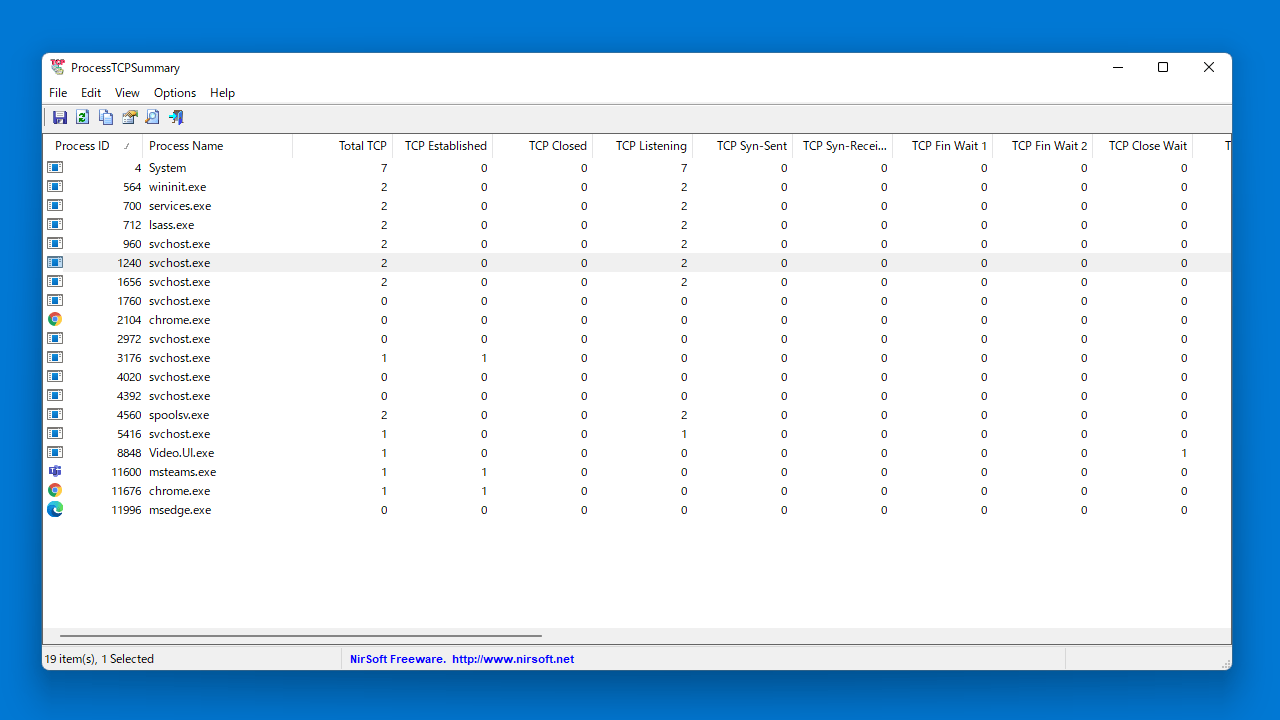
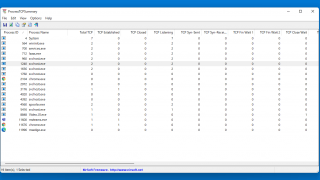
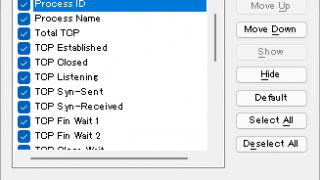
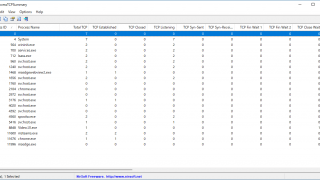
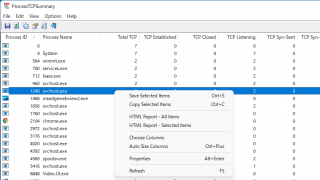
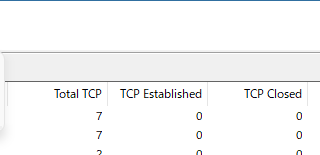
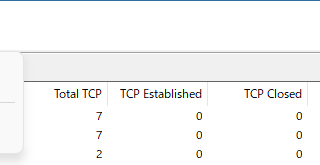
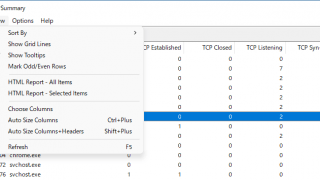
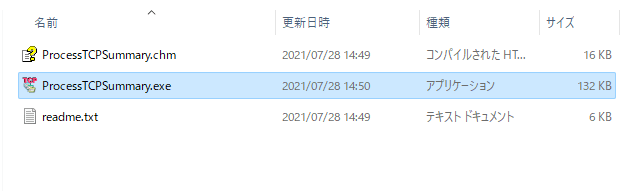
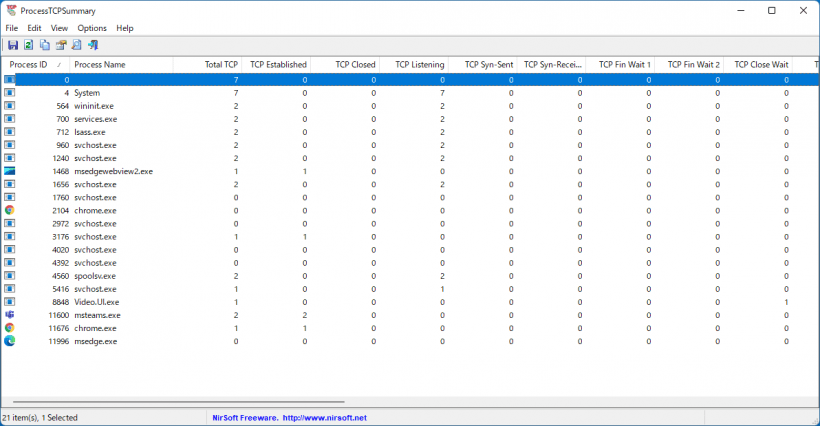
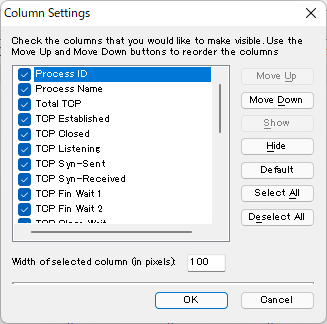
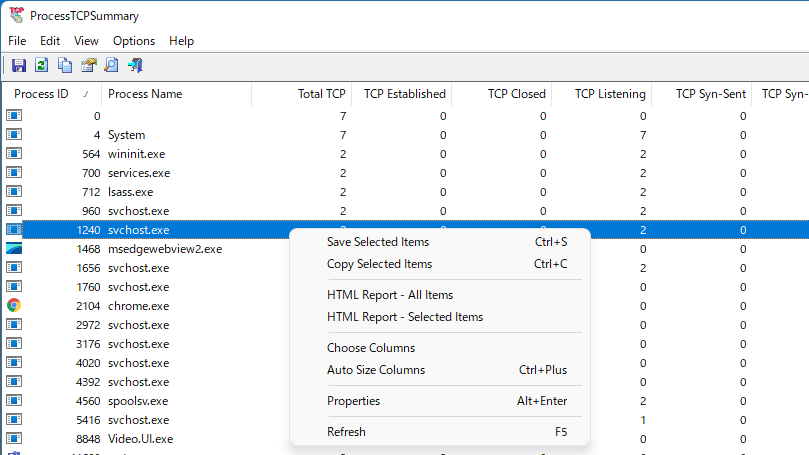

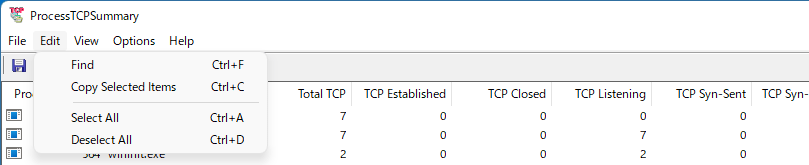
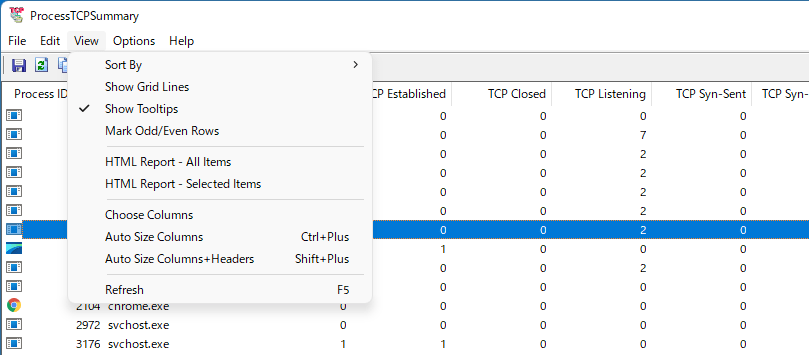
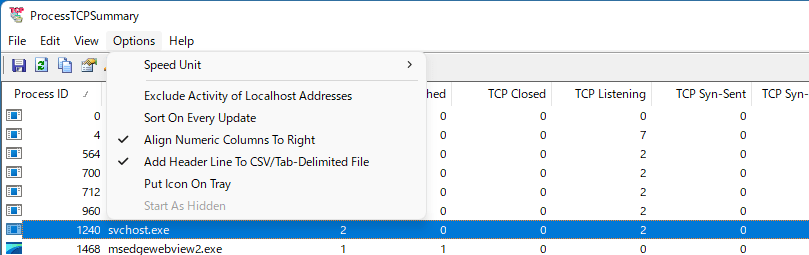
ProcessTCPSummary は、どなたでも無料で使用できます。